无论你是想与队友协作还是与朋友计划周末晚会,Microsoft Teams 都能让一切变得更轻松。Microsoft Teams 是一个流行的视频通话平台,可让你通过群聊和视频通话轻松与任何人联系,你可以在其中管理任务、计划活动和分配提醒,为你的计划增添活力。
这款由微软开发的漂亮视频通话应用程序在大流行期间与 Zoom、Skype 和 Google Hangout 等其他类似服务一起获得了极大的欢迎。在 Microsoft Teams 应用程序的帮助下,你可以掌握你的计划、工作和项目协作,同时简化沟通。Microsoft Teams 应用程序可在各种平台上使用,包括 Windows、Mac、Android 和 iOS,因此你的所有朋友都可以保持在同一页面上,从而实现更顺畅的工作流程。
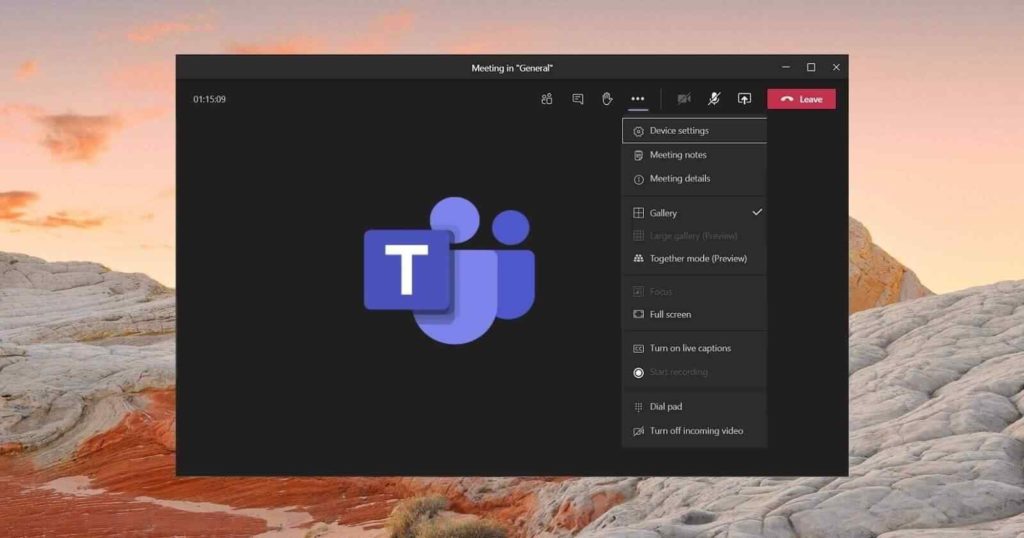
Microsoft Teams可在所有平台上无缝运行,但在少数情况下,应用程序可能会开始在 macOS 上运行。如果应用程序变得无响应,或者你无法使用其某些功能(包括屏幕共享),简单的故障排除可能会有所帮助。在这篇文章中,我们列出了几种解决“Microsoft Teams 无法在 Mac 上工作”问题的解决方案。
让我们开始吧。
Mac如何修复Microsoft Teams无法运行
解决方案 1:强制退出应用程序
正如他们所说,首先要做的事情。强制退出应用程序通常可以解决问题,因为它可以让应用程序重新开始运行。这是你需要做的:
在 Mac 上启动活动监视器应用程序。
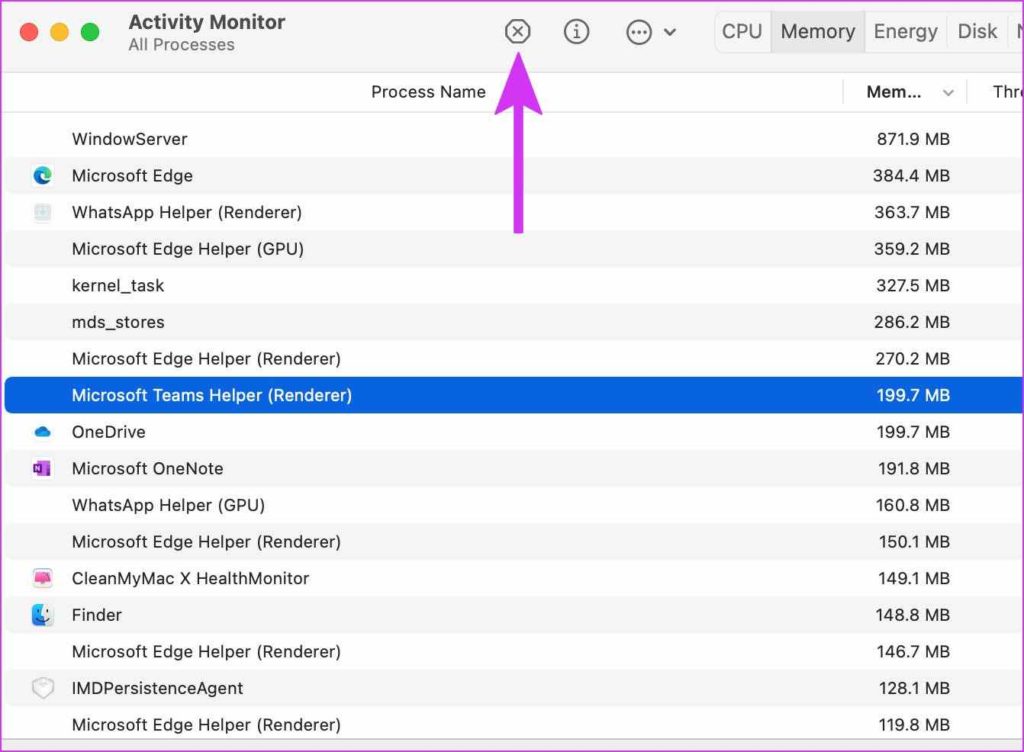
你现在将看到当前在后台运行的活动应用程序和服务的列表。选择“Microsoft Teams”并点击顶部的十字图标以终止应用程序。
重新启动应用程序并检查问题是否已解决。
解决方案 2:删除应用缓存
Mac Microsoft Teams无法运行的解决办法:损坏的缓存可能会导致一些不愉快的问题,这些问题可能会阻碍应用程序的运行。要删除Microsoft Teams 的应用缓存,请执行以下快速步骤:
启动 Finder> 转到文件夹。在转到文件夹中,导航到以下路径:
~/Library/Application Support/Microsoft
你现在将在屏幕上看到“团队”文件夹。右键单击该文件夹,然后选择“移至废纸篓”。
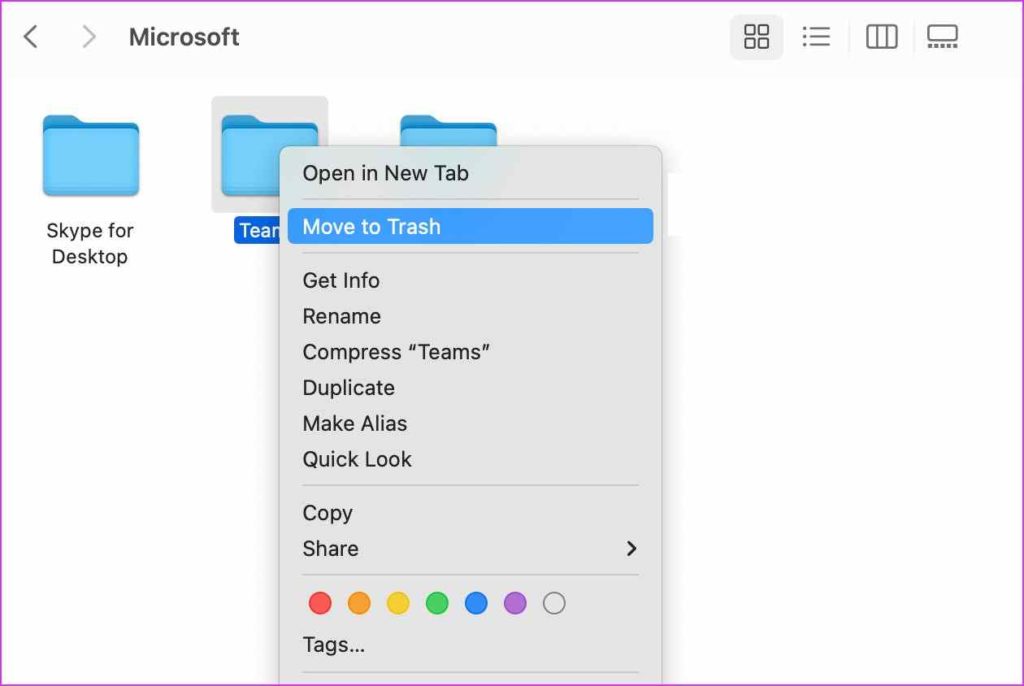
下一步是清除 Microsoft Teams 应用程序的身份缓存。为此,请按照下列步骤操作:
按 Command + Space 组合键启动Spotlight 搜索,键入“钥匙串访问”并按 Enter。
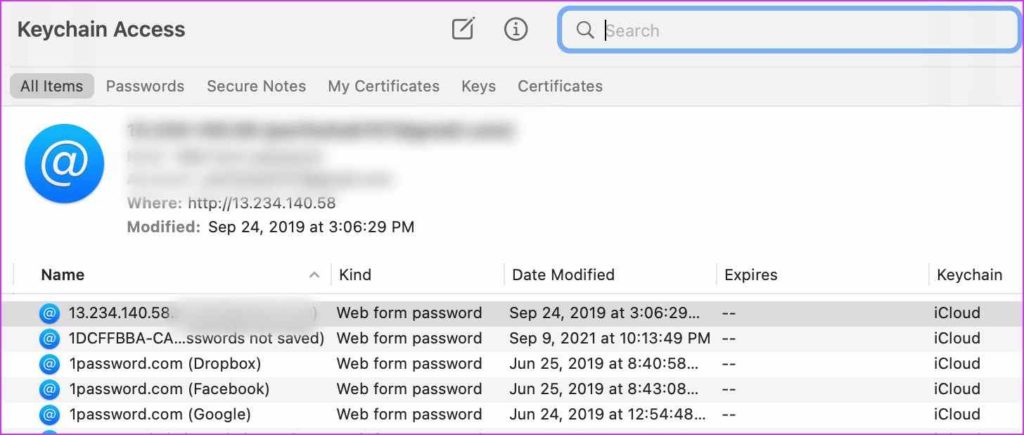
在 Keychain Access 应用程序中,搜索“Microsoft”以查看所有相关条目。
你现在将在屏幕上看到结果列表。在搜索结果中查找“Microsoft Teams 身份缓存” 。
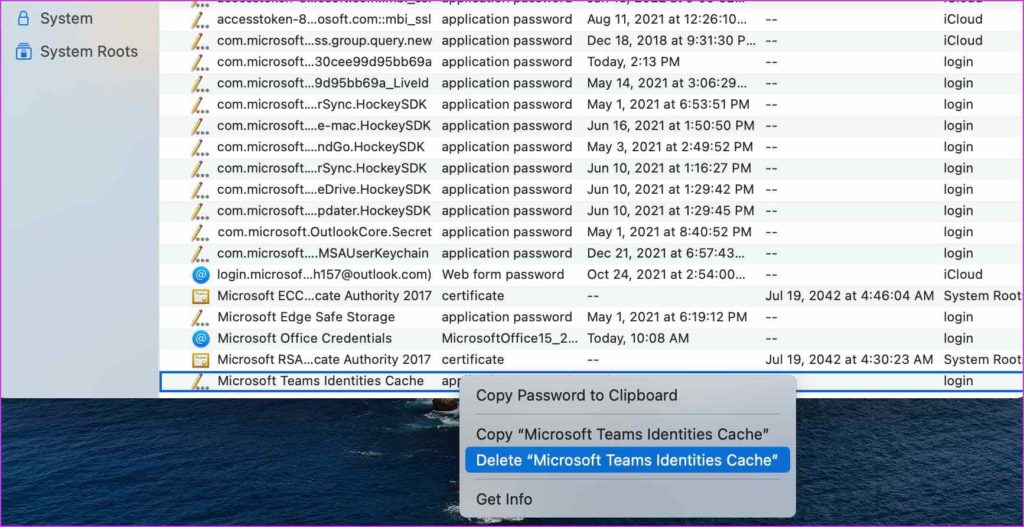
找到后,右键单击该条目并选择“删除”。
解决方案 3:在启动时启动应用程序
Mac如何修复Microsoft Teams无法运行?如果你经常使用 Microsoft Teams 应用程序,则可以对 Mac 的设置进行一些快速更改,以在启动时启动该应用程序。这是你需要做的。
点击顶部菜单栏上的 Apple 图标,然后选择“系统偏好设置”。
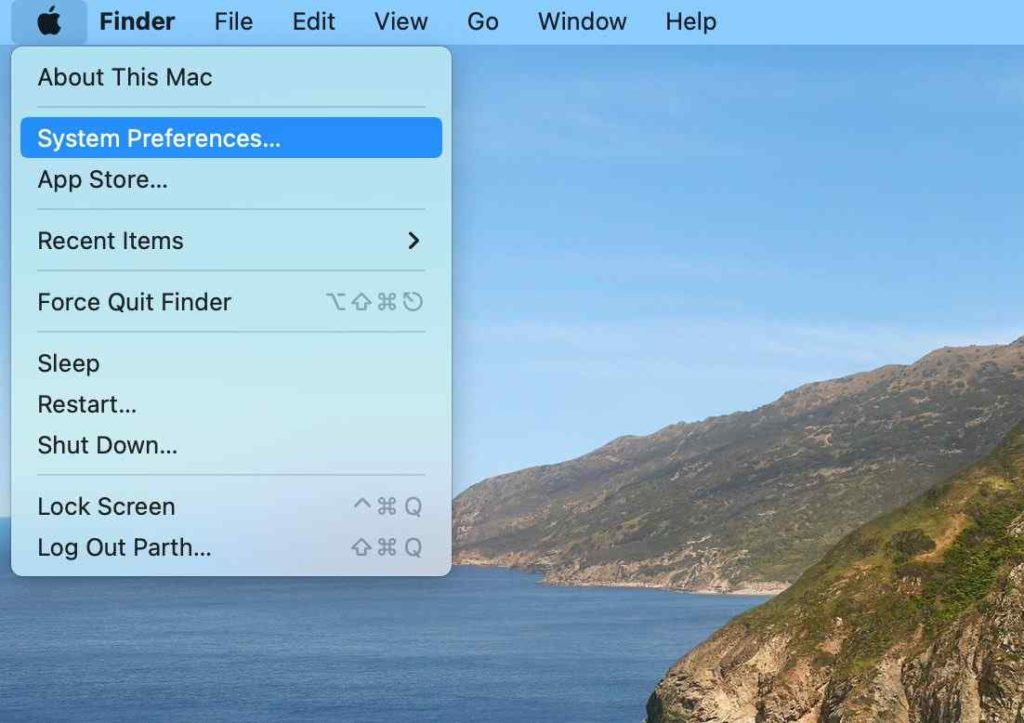
点击“用户和组”。
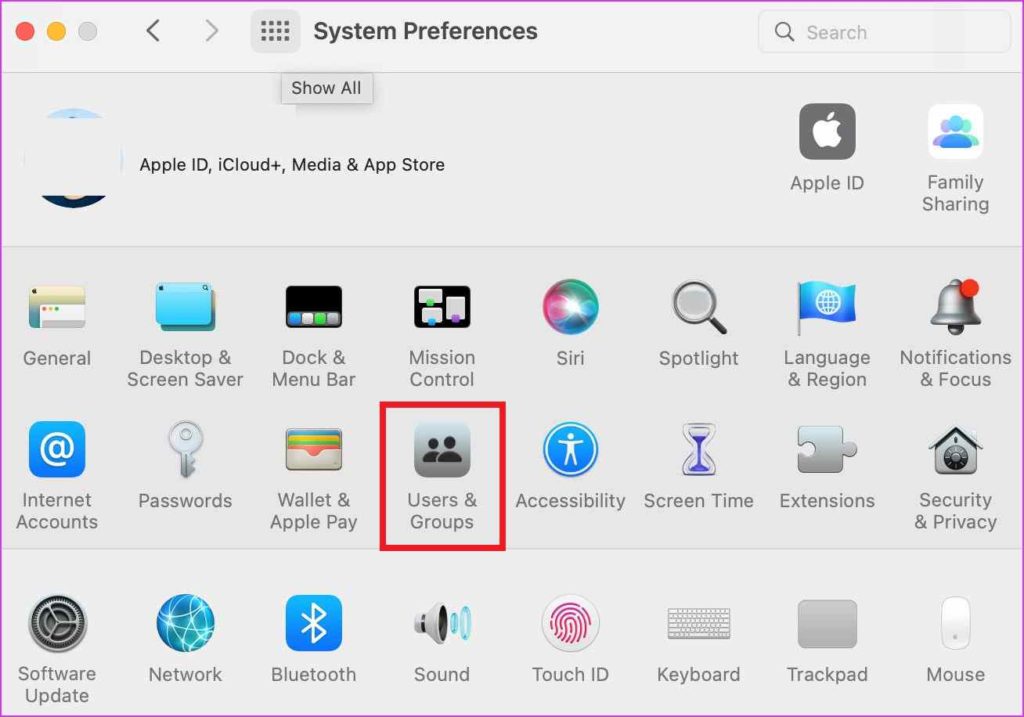
现在,切换到“登录项目”选项卡并点击底部的“+”图标。
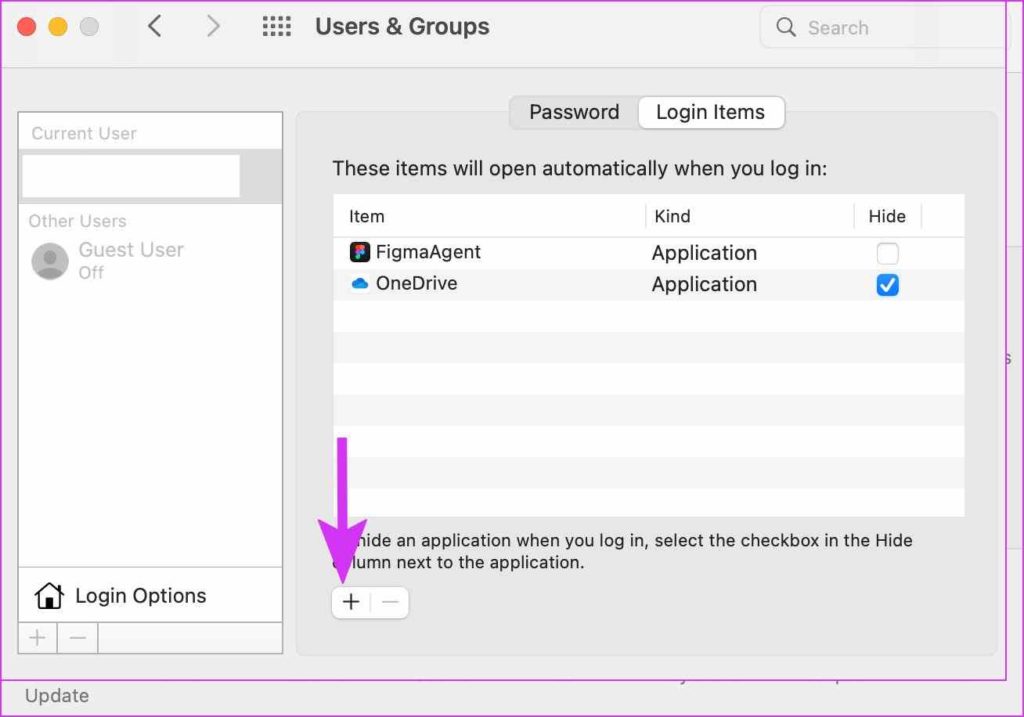
从列表中选择 Microsoft Teams 应用并点击“添加”按钮。
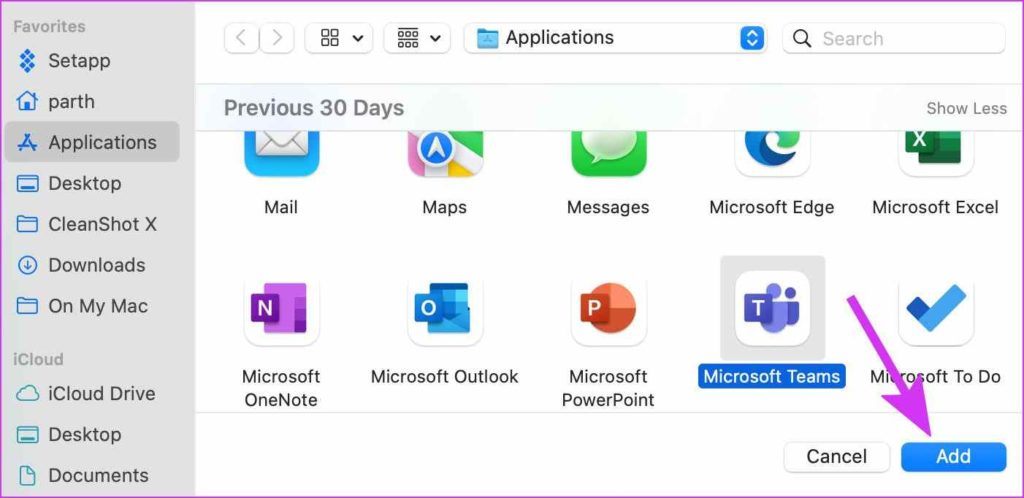
因此,现在每次重新启动 Mac 时,Microsoft Teams 应用程序都会在启动时启动,从而最大限度地减少错误或错误的数量。
解决方案 4:重新安装应用程序
Mac Microsoft Teams无法运行的解决办法:仍然无法解决“Microsoft Teams 无法在 Mac 上运行”问题?好吧,你可以尝试卸载并重新安装该应用程序以重新开始。
在 Mac 上启动 Finder 并从左侧菜单窗格切换到“应用程序”类别。
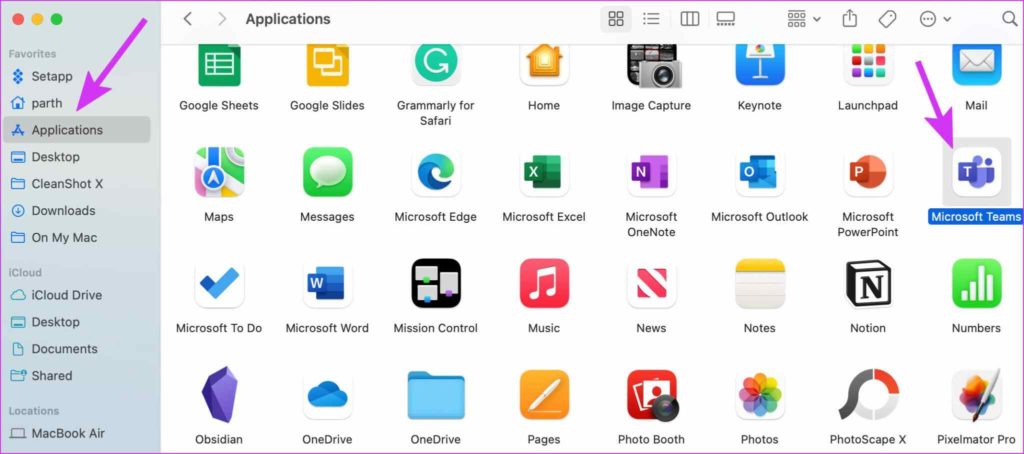
选择“Microsoft Teams”,右键单击它,然后选择“移至垃圾箱”选项以卸载该应用程序。
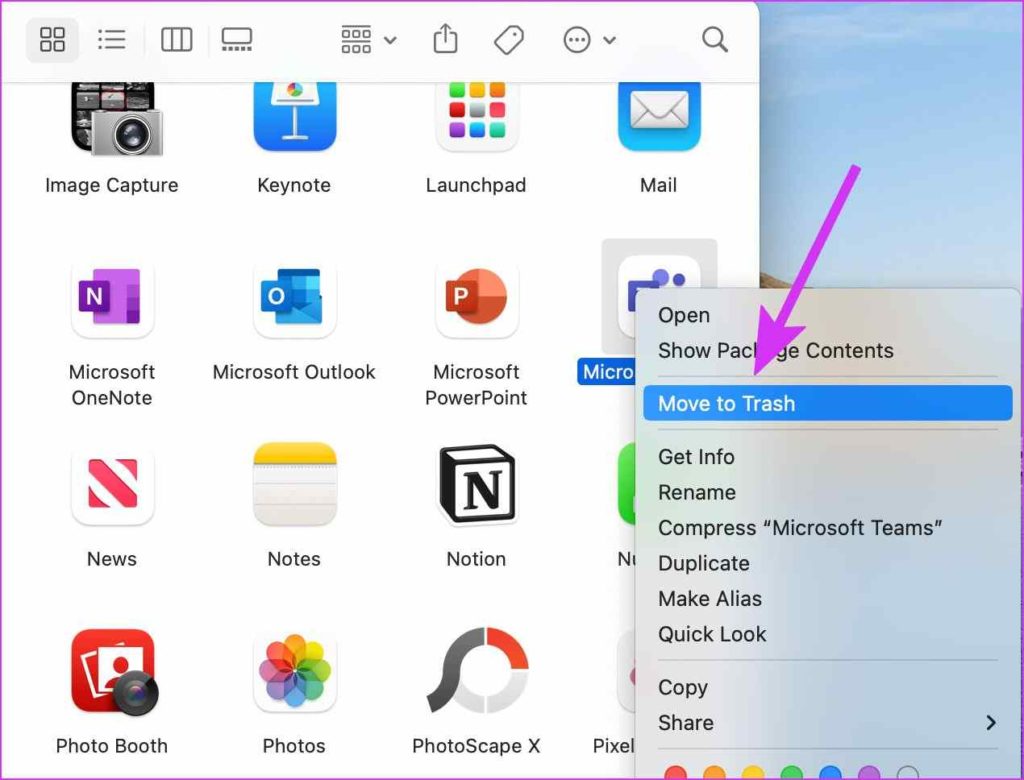
在 Mac 上启动任何首选的 Web 浏览器,访问Microsoft Team 的官方网页 并再次重新下载 Teams 应用程序。
解决方案 5:禁用 V----P*****N
Mac如何修复Microsoft Teams无法运行?你当前是否在 Mac 上使用任何 V----P*N 服务?好吧,如果答案是肯定的,那么我们建议你暂时禁用V----P*N 服务。在极少数情况下,V----P*N 应用程序可能会干扰 Microsoft Team 的功能,因此我们将尝试禁用它并查看此 hack 是否有效。

在 Mac 上启动 V----P*N 应用程序,然后前往设置。点击“断开连接”按钮并从 Mac 上卸载应用程序 V----P*****N 应用程序。在你的设备上重新启动 Microsoft Teams 应用并检查问题是否已解决。
结论
以下是一些解决“Microsoft Teams 无法在 Mac 上运行”问题的简单方法。你可以使用这些变通方法中的任何一种来让你最喜欢的视频通话应用程序立即重新启动并运行。请让我们知道哪种解决方案对你有用。随时在评论部分分享你的想法!

